PLUSTEK PS306U User Manual [ru]

Установка
Использование и обслуживание
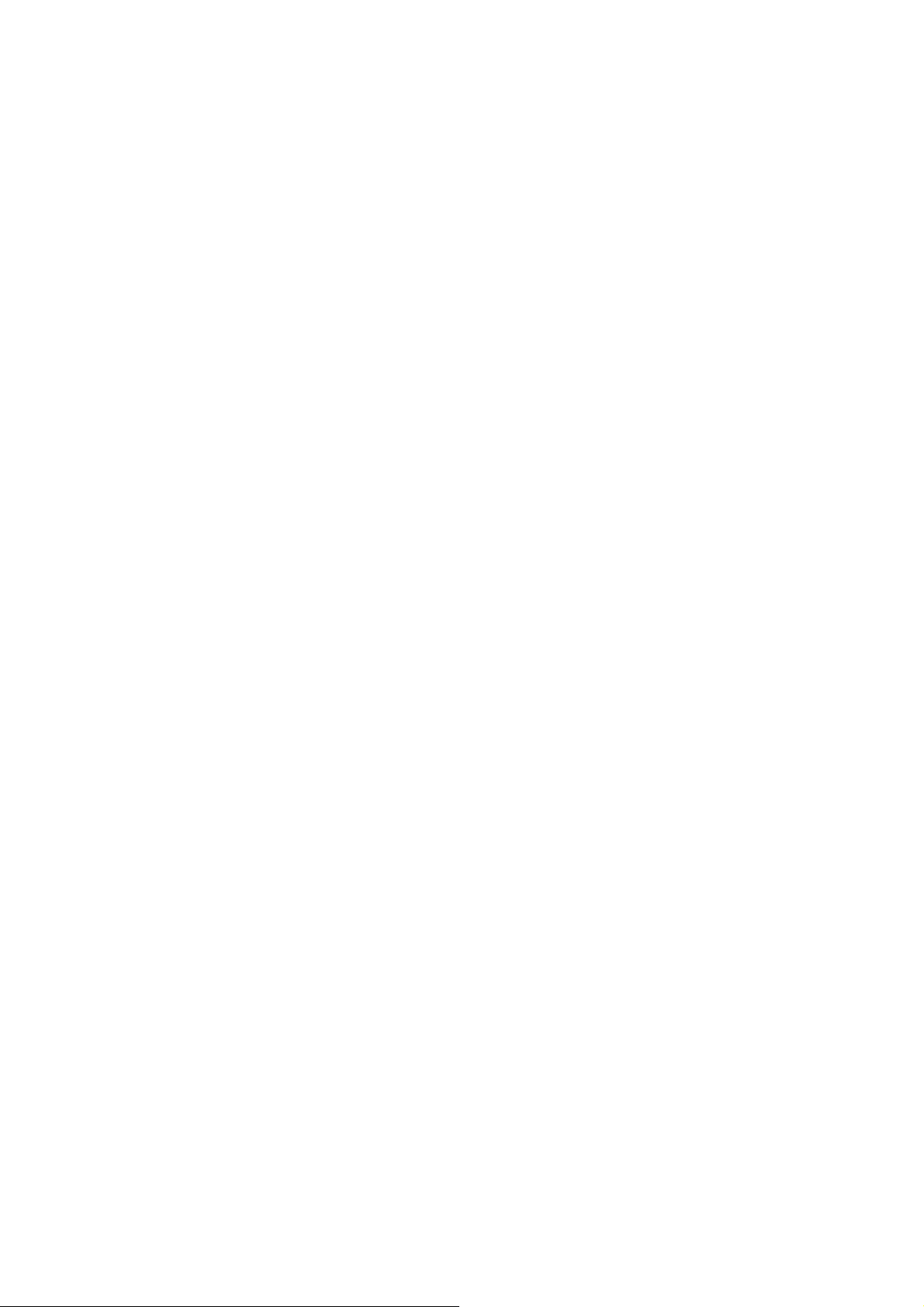
Товарный знак
© 2011. Все права сохранены. Никакая часть этого документа не может быть
воспроизведена без разрешения. Все товарные знаки и торговые марки,
упоминаемые в этом документе, являются собственностью их соответствующих
владельцев.
Обязательства
Для обеспечения точности материалов настоящего руководства пользователя
были предприняты все усилия, мы не несем ответственности за любые ошибки,
упущения или утверждения в настоящем руководстве, не зависимо от того,
появились ли данные ошибки, упущения или утверждения из-за халатности,
случайно или по любым другим причинам. Внесение изменений в сведения,
содержащиеся в настоящем руководстве, производится без уведомления. Наша
компания не несет ответственности за несоблюдение пользователем правил
эксплуатации, указанных в данном руководстве.
Авторские права
Сканирование некоторых документов, например, чеков, банкнот, удостоверений
личности, государственных облигаций или официальных документов, может быть
запрещено законом и преследоваться уголовно. При сканировании книг, журналов
и других материалов рекомендуется тщательно соблюдать законы об авторском
праве.
Информация об окружающей среде
За более подробной информацией по переработке и утилизации продукта по
окончании срока службы обратитесь к Вашему дистрибьютору. Данное изделие
спроектировано и изготовлено с целью достижения устойчивого улучшения
состояния окружающей среды. Мы стремимся производить продукцию в
соответствии с международными стандартами охраны окружающей среды. За
информацией о надлежащей утилизации обращайтесь в местные органы власти.
Упаковка данного изделия пригодна для переработки.
Образцы снимков
Снимки экранов, представленные в этом руководстве, были сделаны в среде ОС
Windows XP. Если ваш компьютер работает под управлением ОС Windows 2000,
Vista или Windows 7, то изображения на вашем экране могут выглядеть несколько
иначе, однако в функциональном плане различий не будет.
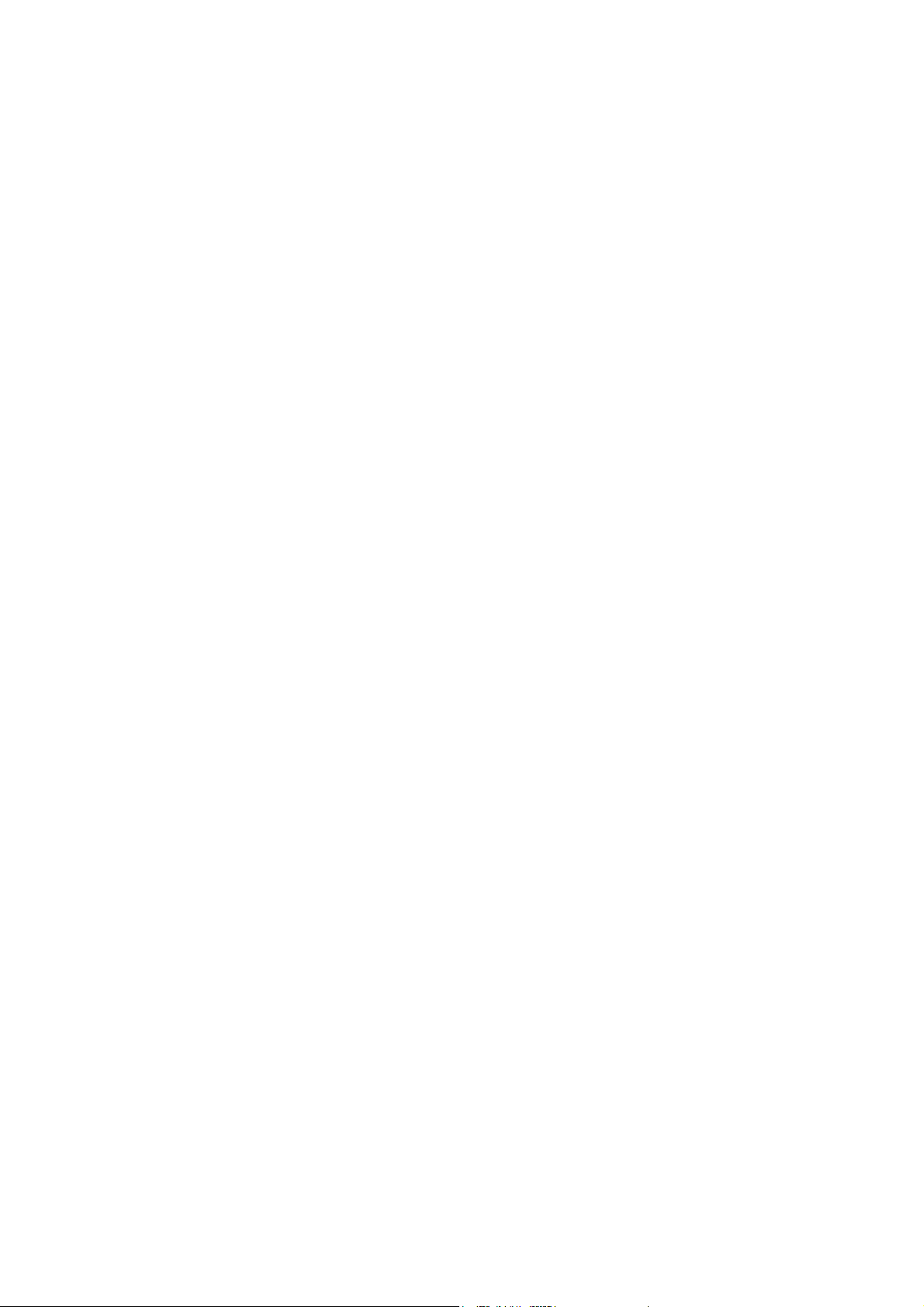
Содержание
ВВЕДЕНИЕ...........................................................................................................1
Как пользоваться этим руководством ..................................................................... 1
Положения данного руководства............................................................................. 1
Использование значков...................................................................................................... 1
Меры предосторожности.......................................................................................... 2
Требования к аппаратным средствам компьютера................................................ 3
Комплект поставки .................................................................................................... 4
Характеристики сканера........................................................................................... 5
Фотодиодный индикатор .......................................................................................... 7
Ультразвуковой сенсор............................................................................................. 8
ГЛАВА I. УСТАНОВКА И ПОДКЛЮЧЕНИЯ СКАНЕРА ....................................................9
Требования к установке пронрамного обеспечения .............................................. 9
Требования к аппаратным средствам..................................................................... 9
Установка и подключение сканера ........................................................................ 10
Шаг 1. Установите Желоб для бумаги ........................................................................ 10
Шаг 2. Подключение сканера к компьютеру................................................................ 11
Шаг 3. Подключение программного обеспечения ....................................................... 12
Шаг 4. Проверка сканера................................................................................................. 15
Установка дополнительного программного обеспечения.................................... 15
ГЛАВА II. СКАНИРОВАНИЕ................................................................................. 16
Подготовка документов .......................................................................................... 16
Проверка состояния документов .................................................................................. 17
Разъединение документов ............................................................................................. 18
Размещение документов........................................................................................ 18
Размещение визитных карточек ............................................................................ 20
Размещение пластиковых карточек ...................................................................... 21
Сканирование документов ..................................................................................... 21
Сканирование при помощи интерфейса TWAIN .......................................................... 22
Сканирование при помощи программы Plustek DI Capture.................................................. 27
Сканирование при помощи передней панели сканера ................................................. 28
Сканирование при помощи экранного меню выполнения DocAction’s........................ 29
ГЛАВА III. УХОД И ОБСЛУЖИВАНИЕ ................................................................... 31
Чистка сканера ........................................................................................................ 31
Чистящие материалы .................................................................................................... 31
Чистка автоподатчика .................................................................................................. 31
Замена компонентов............................................................................................... 34
Замены планшетного модуля ........................................................................................ 34
Замена подающего барабана ......................................................................................... 35
Калибровка сканера................................................................................................ 38
Энергосбережение.................................................................................................. 39
ГЛАВА IV. ПОИСК НЕИСПРАВНОСТЕЙ .................................................................. 41
Подключение сканера............................................................................................. 41
Выравнивание помятой бумаги ............................................................................. 41
ПРИЛОЖЕНИЕ A: СПЕЦИФИКАЦИИ ..................................................................... 43
ПРИЛОЖЕНИЕ B: СЕРВИС И ГАРАНТИЯ................................................................ 47
Информация о сервисе и поддержке .................................................................... 47
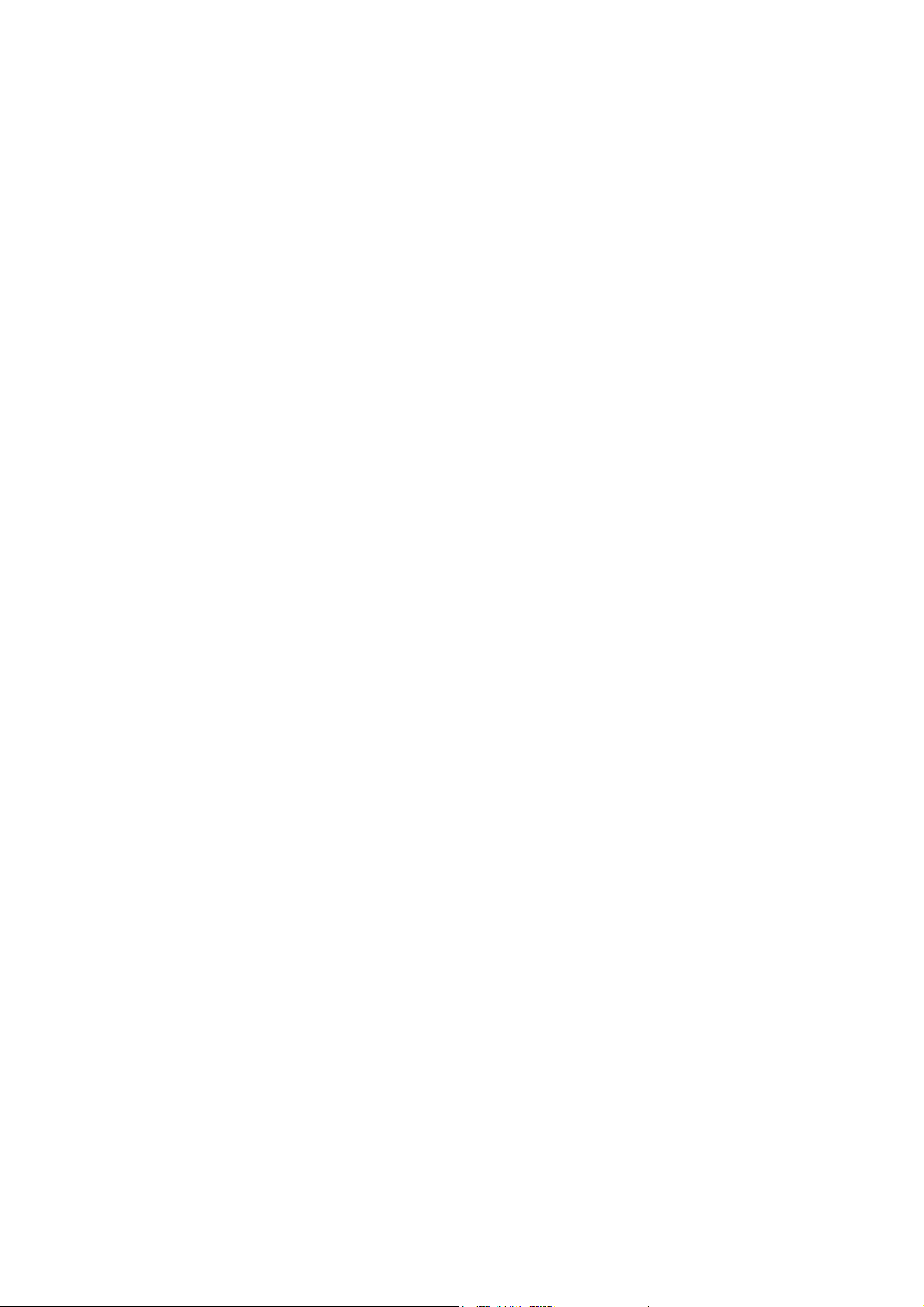
Положение об ограниченной гарантии.................................................................. 48
КООРДИНАТЫ PLUSTEK...................................................................................... 49
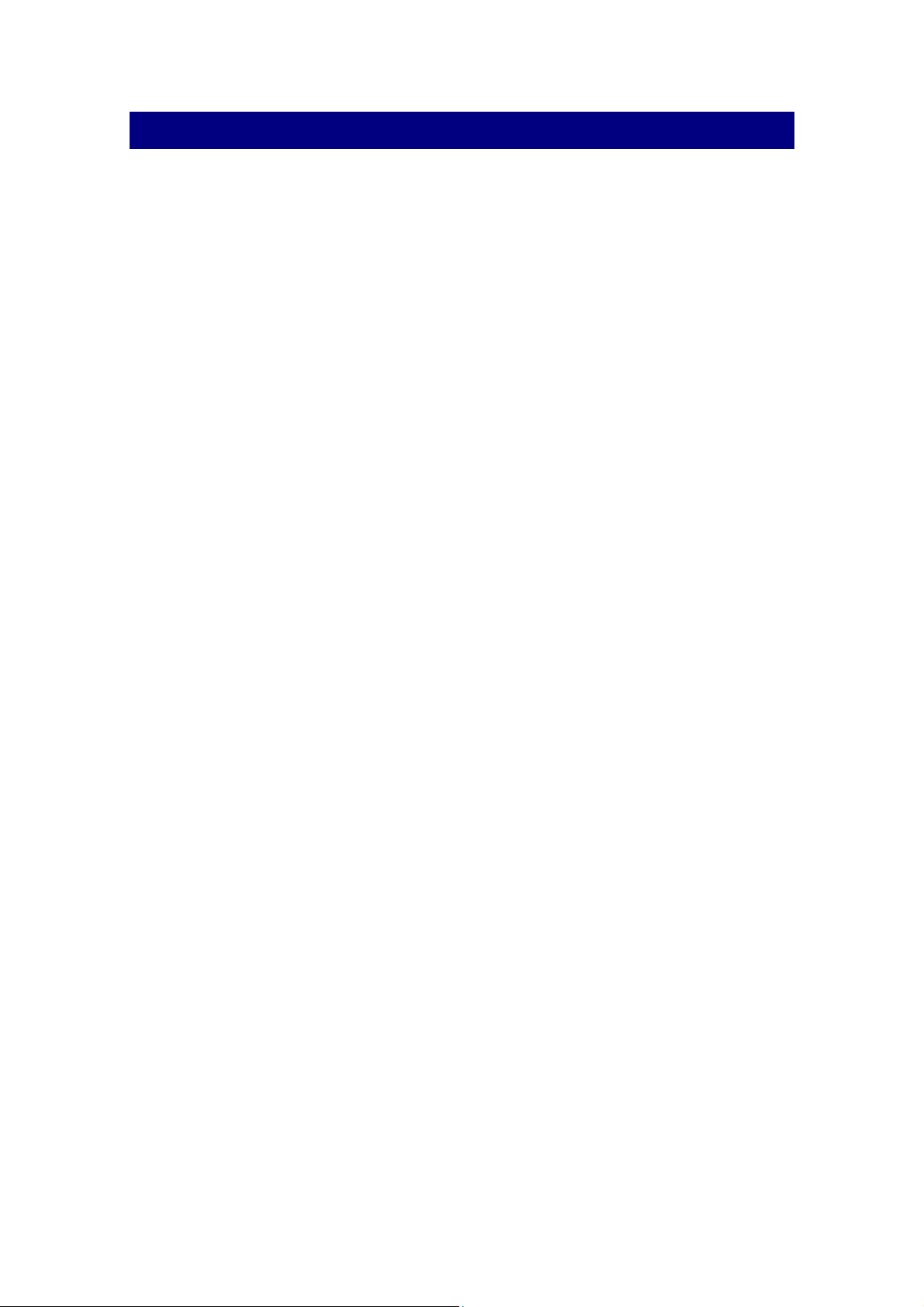
ВВЕДЕНИЕ
Добро пожаловать в мир сканеров Plustek! Новый сканер позволит Вам более
профессионально вводить изображения и электронный текст в компьютер и
станет Вашим надежным помощником.
Пожалуйста, не забудьте зарегистрировать Ваш сканер и вернуть нам
заполненную регистрационную карту в электронном виде. Как
зарегистрированный пользователь Вы получите поддержку, информацию о новых
изделиях и обновления программного обеспечения.
КАК ПОЛЬЗОВАТЬСЯ ЭТИМ РУКОВОДСТВОМ
В этом руководстве содержатся инструкции по установке и использованию
сканера для пользователей, знакомых с Windows. Перед тем, как начать работу
со сканером убедитесь в наличии всех необходимых компонентов сканера. Если
Вы обнаружили, что какая-либо деталь повреждена или отсутствует, свяжитесь с
магазином, в котором Вы купили сканер, или обратитесь в сервисный центр.
Глава I описывает установку программного обеспечения сканера и его
подключение к компьютеру. Примечание: Сканер подключается к компьютеру
через USB-порт. Данное руководство предполагает наличие USB-порта на Вашем
компьютере.
Глава II посвящена использованию сканера.
Глава III посвящена обслуживанию сканера и уходу за ним.
Глава IV посвящена информации о технической поддержке.
Приложение A содержит описание спецификаций Вашего сканера.
Приложение B информацию о сервисе, ограничении сервисной гарантии.
ПОЛОЖЕНИЯ ДАННОГО РУКОВОДСТВА
Жирный шрифт — обозначает команды на экране Вашего компьютера.
ВСЕ ЗАГЛАВНЫЕ БУКВЫ — важное примечание.
Курсив — обозначение кнопок на сканере или важных примечаний.
ИИссппооллььззооввааннииее ззннааччккоовв
В руководстве используются следующие пиктограммы, обозначающие пункты,
которые заслуживают особого внимания.
1

Предостережение
Предостережение: Процедура должна проводиться с
особой точностью и осторожностью, чтобы
предотвратить повреждения сканера или несчастный
случай.
Внимание
Обратить особое внимание: Инструкции, которые
облегчат работу и предотвратят ошибки.
Информация
Общие советы
МЕРЫ ПРЕДОСТОРОЖНОСТИ
Предостережение: При неосторожном
Предостережение
Прочитайте следующую важную информацию перед эксплуатацией устройства с
целью предотвращения и снижения возможности причинения ущерба или
получения травмы.
1. Продукт предназначен для использования внутри помещения в сухом месте.
При следующих условиях внутри устройства может конденсироваться влага,
вызывая неисправность:
при быстром переносе устройства из холодного места в теплое;
после повышения температуры в холодном помещении;
при хранении устройства во влажном помещении.
обращении со сканером процедура может
привести к потере данных или повреждению
сканера.
Чтобы предотвратить конденсацию влаги, рекомендуется выполнять
следующую процедуру:
а. Для адаптации устройства к условиям помещения герметично упакуйте его
в полиэтиленовый пакет.
б. Перед тем, как достать устройство из пакета, подождите 1 – 2 часа.
2
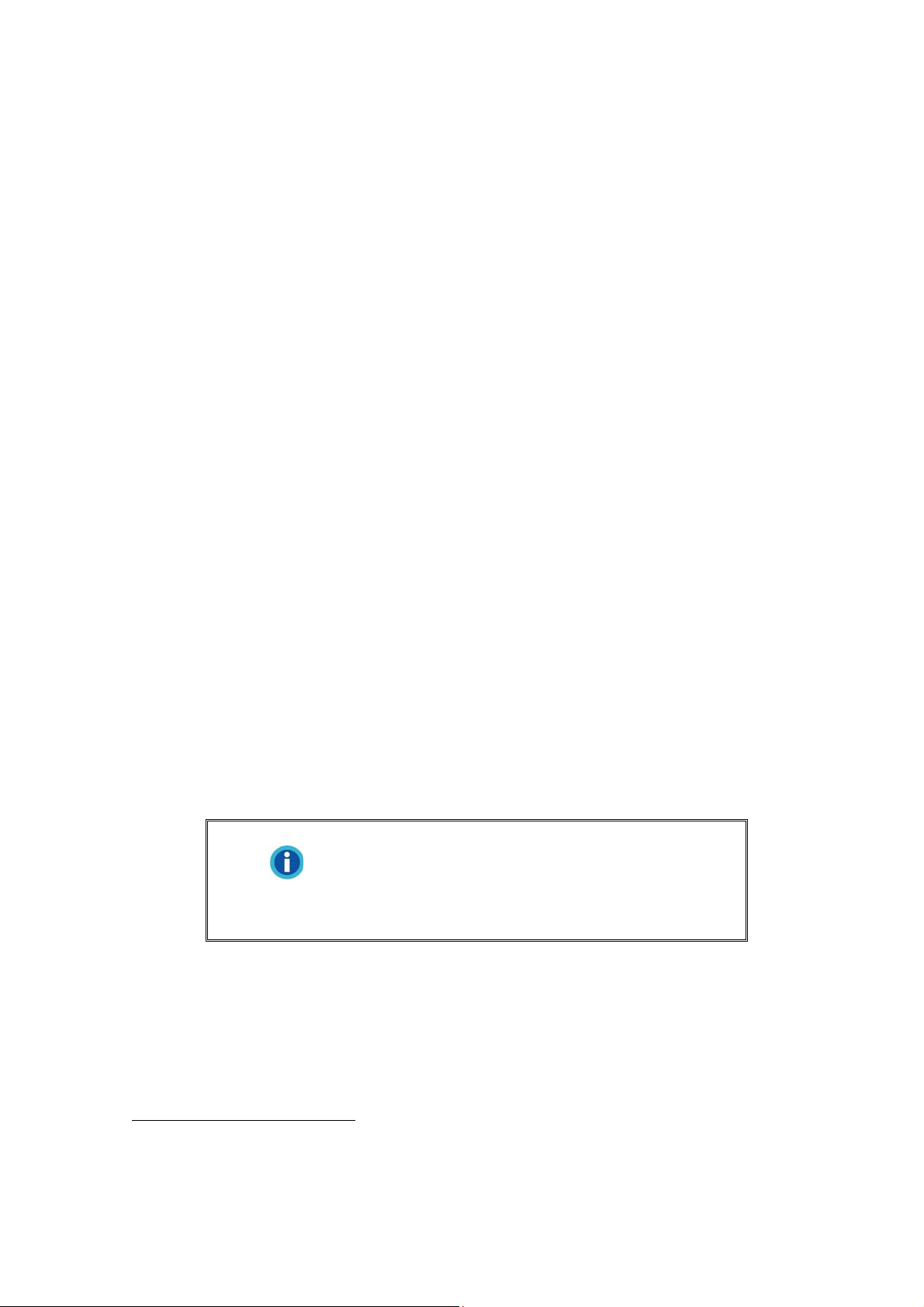
2. Необходимо использовать кабель USB, входящий Использование другого
кабеля может привести к неисправности.
3. Избегайте попадания пыли на сканер. Частицы пыли устройства. Если сканер
не будет использоваться времени, поместите его в чехол.
4. Не подвергайте сканер воздействию вибрации, хрупкие компоненты.
5. Если устройство не будет использоваться промежутка времени, например,
ночью или в выходные сети во избежание риска возникновения пожара.
6. Не пытайтесь самостоятельно разбирать сканер. Это может привести к
поражению электрическим током и сделает недействительной гарантию.
ТРЕБОВАНИЯ К АППАРАТНЫМ СРЕДСТВАМ
1
КОМПЬЮТЕРА
Intel-coвмecтимыe кoмпьютeры c прoцeccoрoм Pentium® IV 2.0 GHz CPU(или
вышe)
Оперативная память 1Гб
Поддержка USB 2.0
CD-ROM или DVD-ROM
Жёсткий диск 800 Mб
Видеокарта, поддерживающая 16-bit или выше
Поддержка ОС: Windows 2000 Professional, Windows XP (Совместимый),
Windows Vista, Windows 7
Информация
Для лучшего результата могут
понадобиться Pentium IV 3.0 GHz выше ,
1Гб оперативная память, доступный USB
2.0 порт и 1Гб жёсткий диск.
1 Более высокие требования могут понадобиться, если Вы работаете с большим
объемом материала. Требования, указанные в этом руководстве, являются общим
указанием, так как чем лучше компьютер (материнская плата, процессор, жесткий диск,
память, видеокарта), тем лучше результат..
3
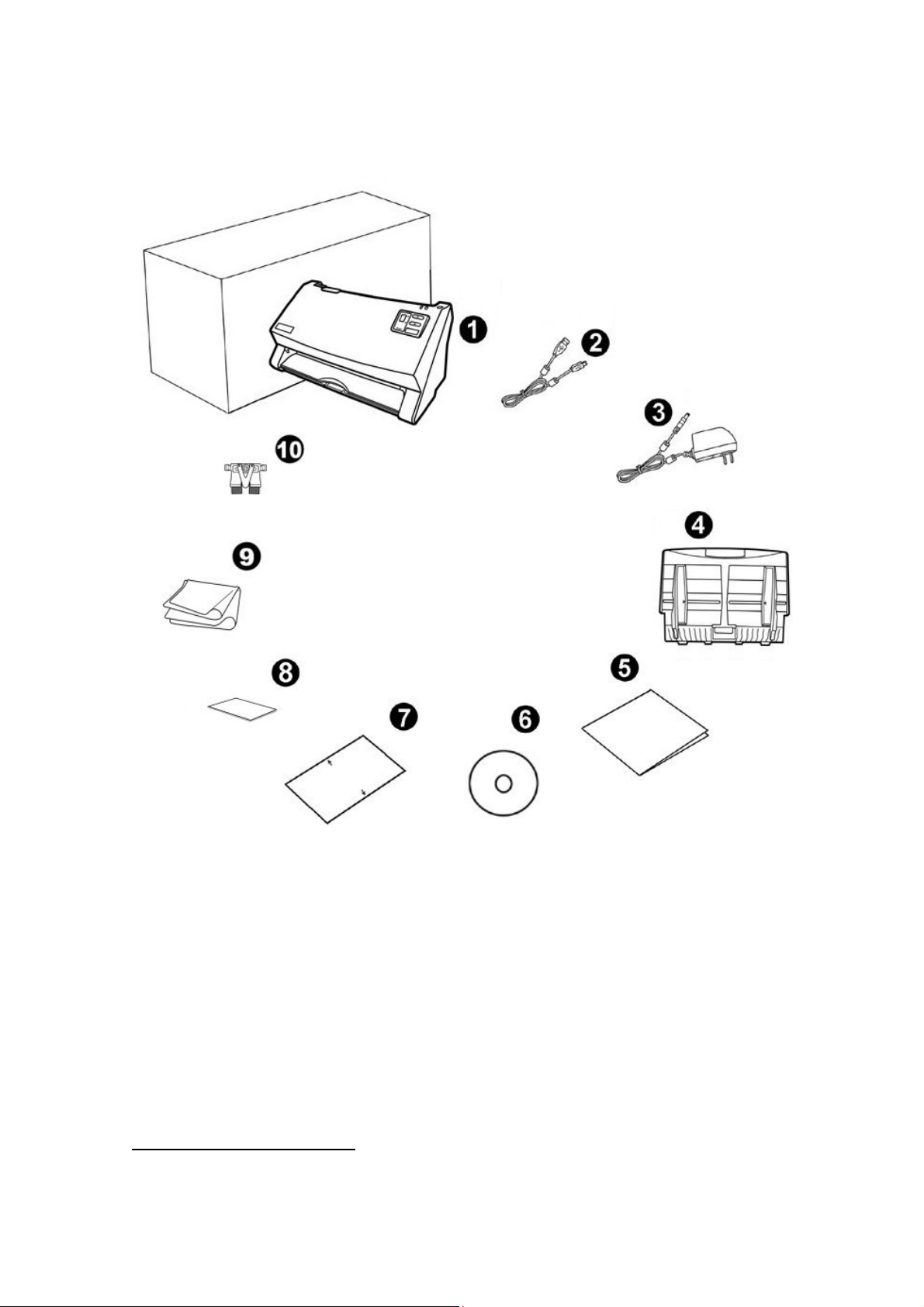
КОМПЛЕКТ ПОСТАВКИ
2
1. Сканер
2. USB кабель
3. AC адаптер
4. Желоб для бумаги
5. Руководство
6. Установочный диск
7. Калибровочный лист
8. Памятки
9. Ткань для очистки
10. Планшетного модуля
2
Сохраните коробку и все упаковочные материалы для перевозки сканера в
дальнейшем. Упаковка может использоваться повторно.
4
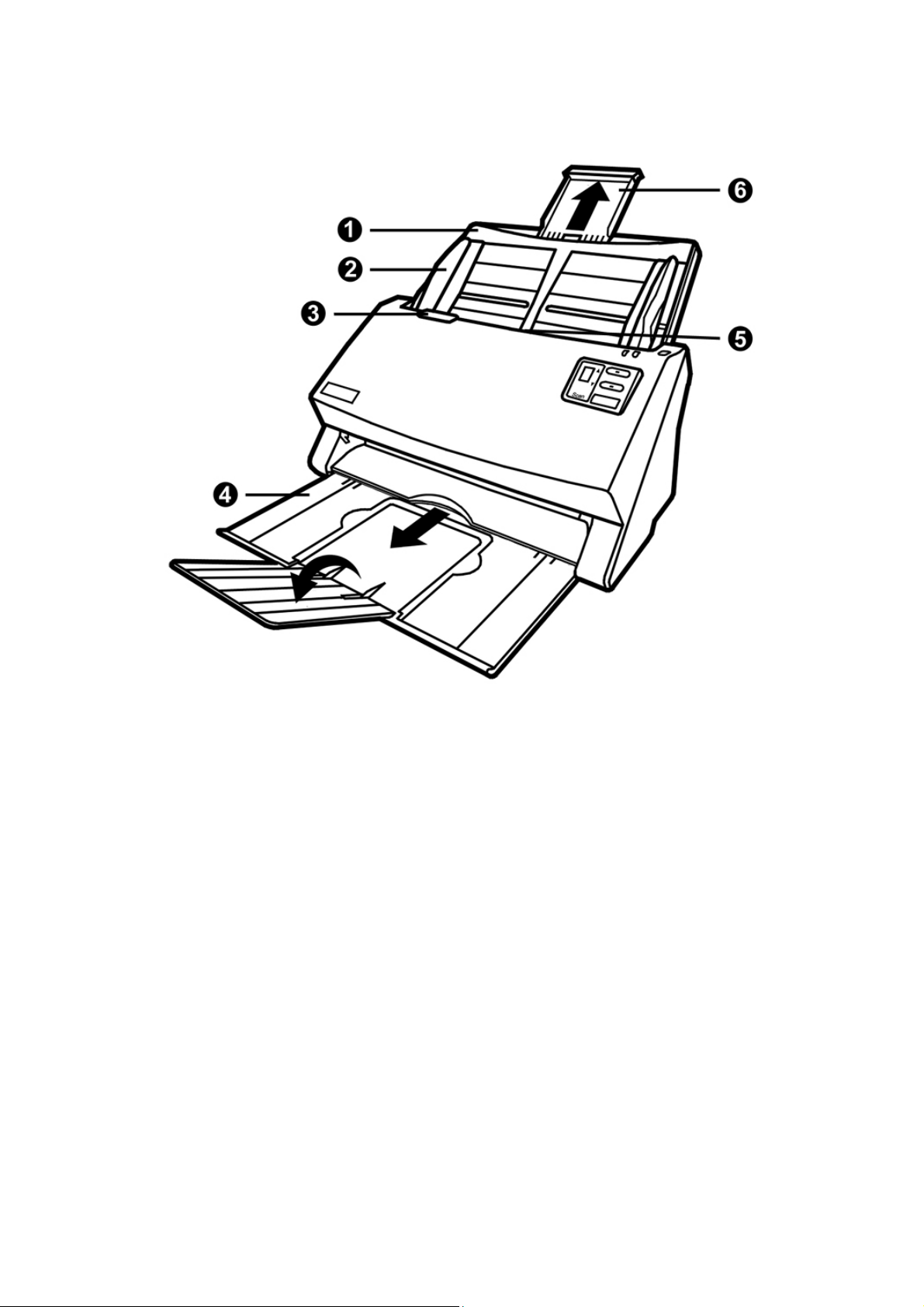
ХАРАКТЕРИСТИКИ СКАНЕРА
1. Желоб для бумаги — помогает держать бумагу в нужном месте. Установите
Желоб для бумаги перед использованием сканера.
2. Направляющая для бумаги — используется для изменения размеров бумаги.
3. Рычаг открытия крышки — открывает крышку автоподатчика. Потяните за этот
рычаг, если Вам нужно вытащить помятый лист бумаги или почистить сканер.
4. Укладчик — удерживает бумагу на месте.Keeps the paper in place.
Увеличивается, если документ длиннее обычного.
5. ADF (автоматический податчик документов) — автоматически подаёт стопку
бумажных документов для сканирования.
6. Желоб для бумаги увеличенной ширины – изменяет длину в зависимости от
размера бумаги.
5
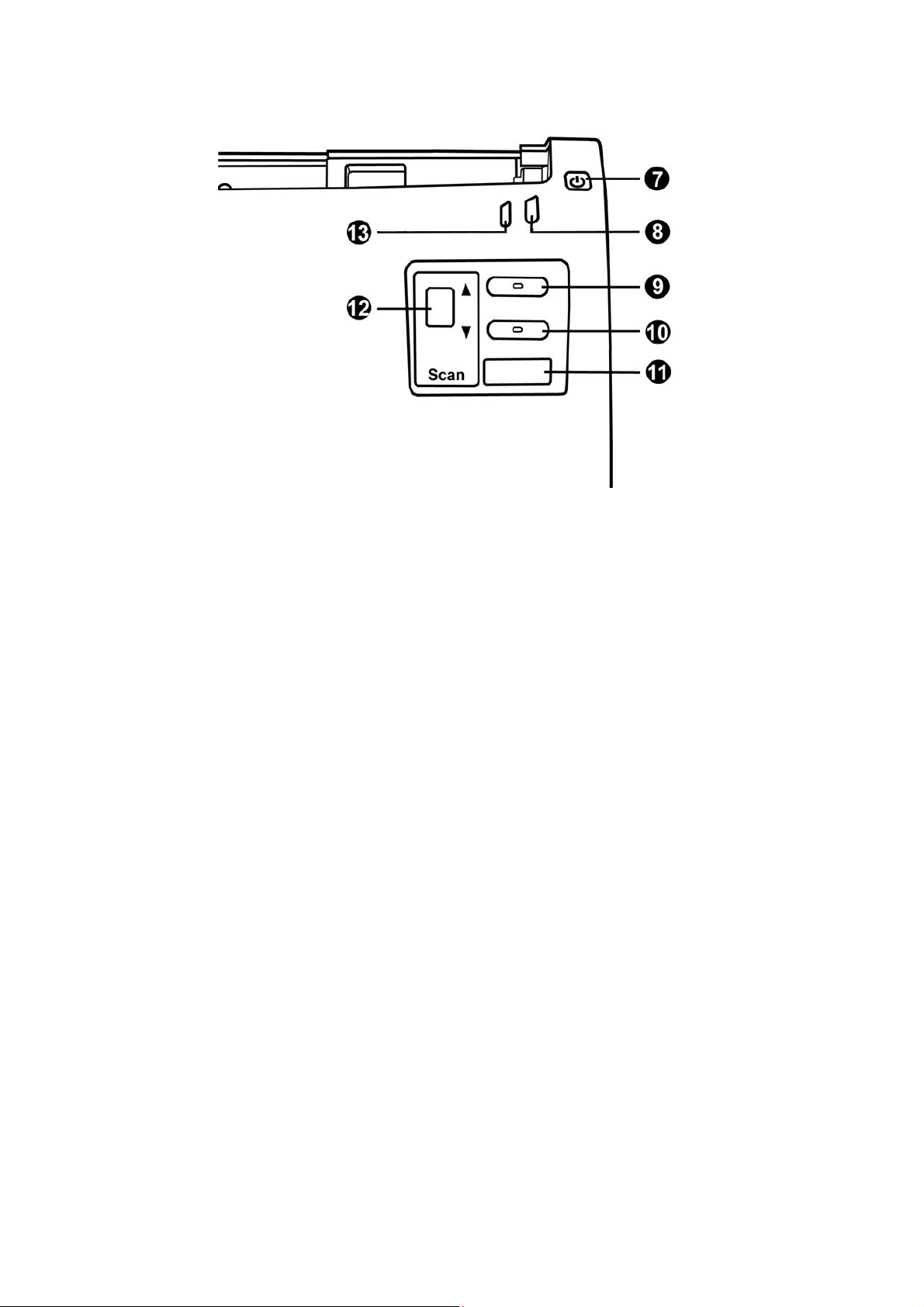
7. Кнопка энергосбережения—нажмите и удерживайте в течение 0.5 сек для
входа в Режим ожидания (Спящий режим). Для выхода из режима ожидания
снова нажмите эту же кнопку
8. Питание/Энергосберегающий фотодиод — показывает статус работы сканера.
9. Кнопка «Вверх» — нажмите для продвижения вперёд.
10. Кнопка «Вниз» — нажмите для продвижения назад.
11. Кнопка «Сканировать» — нажмите для выполнения выбранного задания.
12. Отображение номеров – указывает номер предопределённого задания
сканирования, выбранного кнопками «вверх» или «вниз».
13. Предупреждающий фотодиод—указывает на ошибку в работе сканера.
6
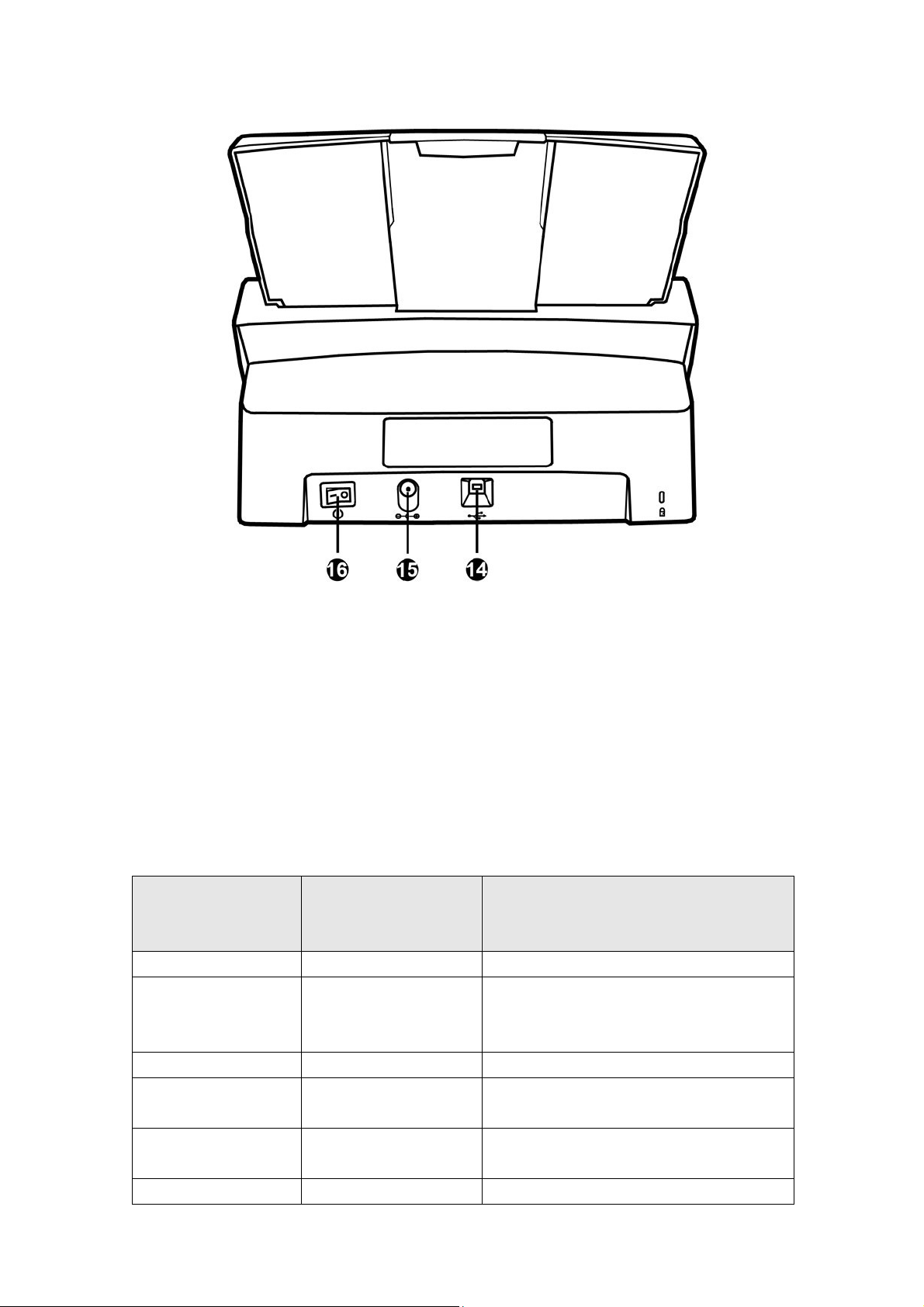
р
14. USB порт — соединяет сканер и Ваш компьютер через USB порт с помощью
USB кабеля.
15. Разъём питания — соединяет сканер со стандартным адаптером питания.
16. Выключатель — используется для включения и выключения сканера.
ФОТОДИОДНЫЙ ИНДИКАТОР
Питание/Энергосберегающий фотодиод и Предупреждающий фотодиод
указывают на различные статусы работы сканера.
Предупреждающий
фотодиод
Выключена Белый
Выключена
Красный Мерцающий белый Крышка автоподатчика открыта.
Мерцающий
красный
Мерцающий
красный
Выключена Выключена
Энергосберегающий
Питание/
фотодиод
Сканер включен и готов к работе.
Оранжевый Сканер переходит в режим ожидания
(спящий режим) после 10 минут
простоя.
Белый Заминание бумаги.
Выключена Внутренний компонент сканера
работает некорректно.
выключен. Или потому что
7
Скане
Статус
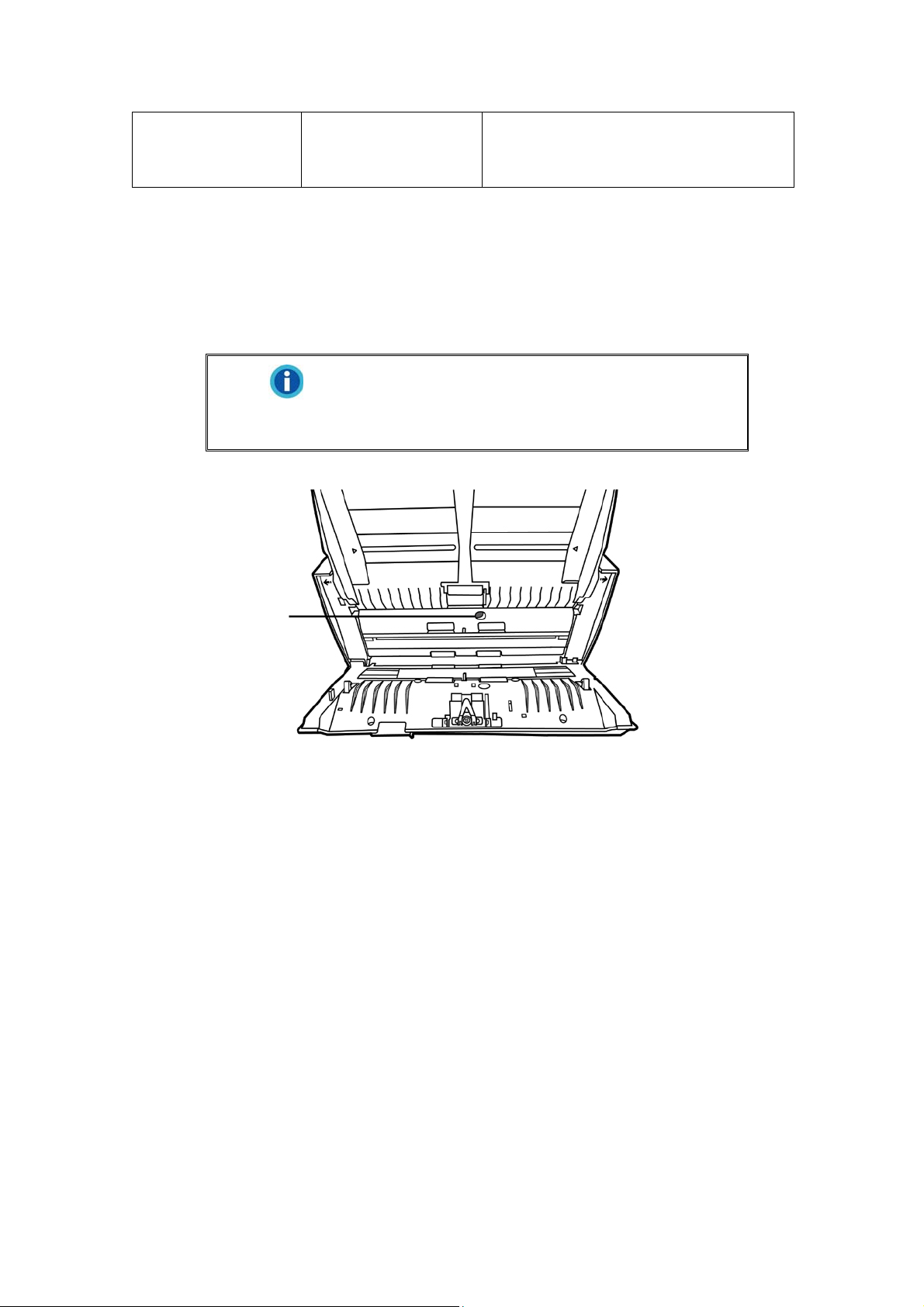
кнопка питания не включена, или
адаптер питания не до конца
вставлен в разъём.
УЛЬТРАЗВУКОВОЙ СЕНСОР
При сканировании стопки документов с автоподатчика, ультразвуковой сенсор
определяет захват нескольких листов. При необходимости аккуратно чистите
ультразвоковой сенсор сухой мягкой тканью.
Информация
Ультразвуковой сенсор
В зависимости от модели Вашего сканера
эта функция может быть доступна или
недоступна.
8
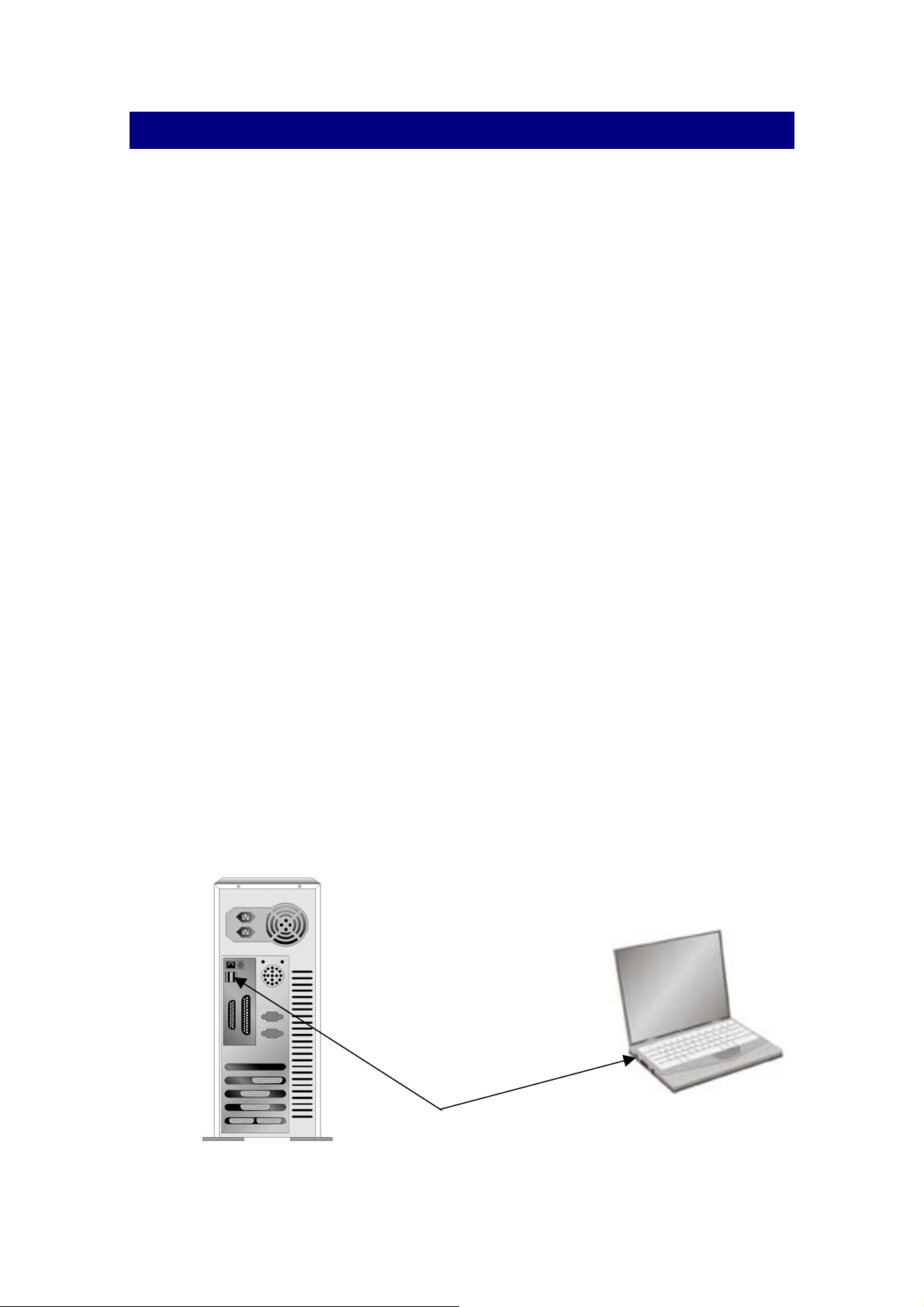
ГЛАВА I. УСТАНОВКА И ПОДКЛЮЧЕНИЯ СКАНЕРА
Прежде чем устанавливать сканер, пожалуйста, убедитесь, что все компоненты
на месте.
ТРЕБОВАНИЯ К УСТАНОВКЕ ПРОНРАМНОГО
ОБЕСПЕЧЕНИЯ
Ваш сканер поставляется в комплекте со следующим программным
обеспечением: I.R.I.S. Readiris Pro 10 Corporate Edition, (HotCard BizCard Finder,
(NewSoft Presto! PageManager, DocAction и Plustek DI Capture. Все эти
программные приложения после установки занимают около 400 Мб на Вашем
жёстком диске. Перед установкой, мы рекомдеюм проверить Ваш жёсткий диск на
наличие свободного места (1 Гб рекомендовано).
Этот USB сканер совместим с ОС Microsoft Windows 2000 Professional/ XP/ Vista/ 7.
ТРЕБОВАНИЯ К АППАРАТНЫМ СРЕДСТВАМ
Сканер подключается к компьютеру через Universal Serial Bus (USB-порт),
поддерживающий hot Plug and Play. Чтобы убедиться в наличии USB, проверьте
наличие выхода USB на задней панели компьютера. Заметьте, что на некоторых
компьютерах USB-порт может находиться на мониторе или клавиатуре. Если у
Вас возникли проблемы с USB-портом, обратитесь к руководству Вашего
компьютера.
Если USB-порт на Вашем компьютере отсутствует, Вам необходимо приобрести
USB-интерфейс.
Если USB-порт на Вашем компьютере отсутствует, Вам необходимо приобрести
USB-интерфейс.
USB соединение
9
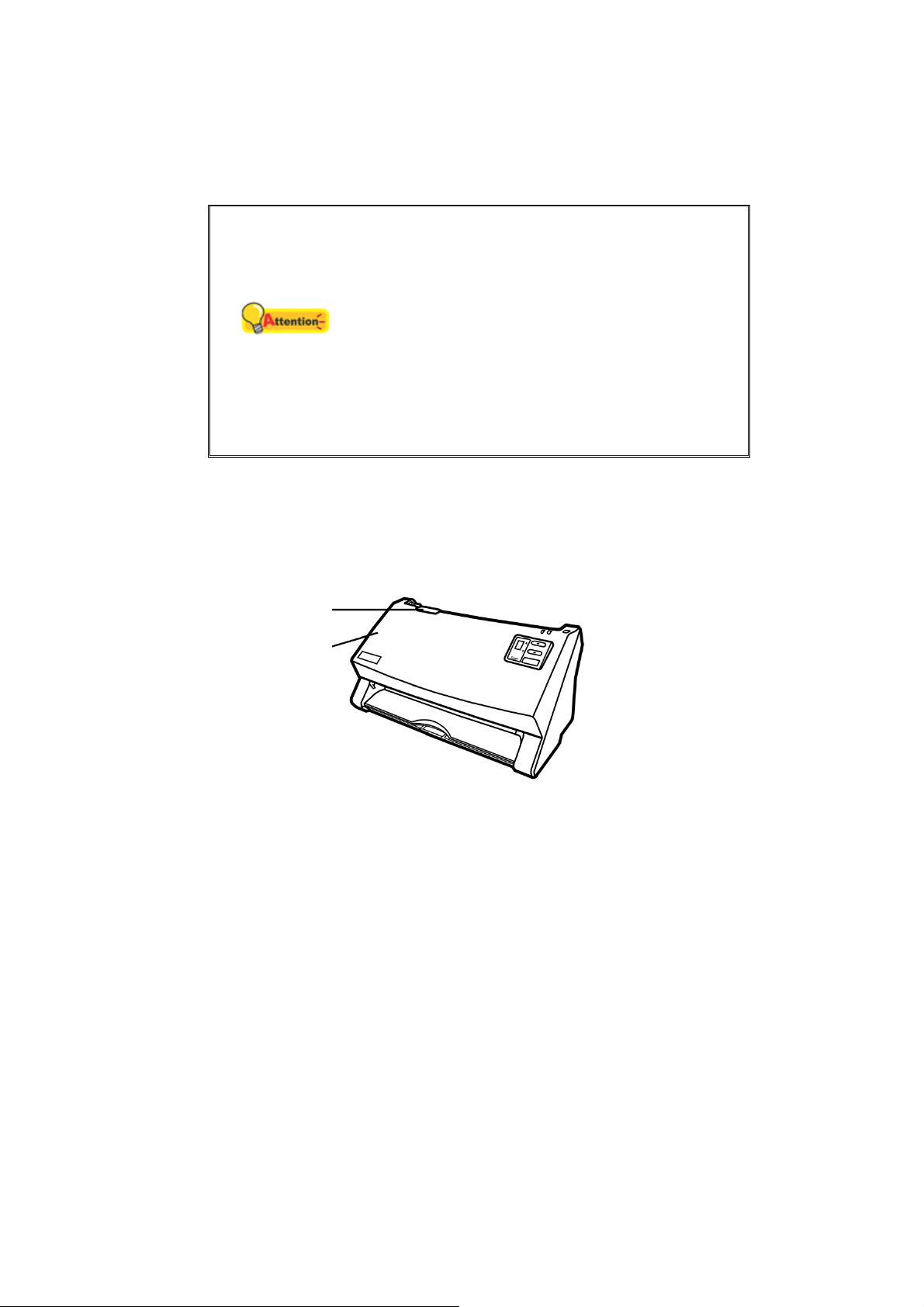
УСТАНОВКА И ПОДКЛЮЧЕНИЕ СКАНЕРА
Для установки сканера следуйте, пожалуйста, пошаговой инструкции,
приведённой ниже.
Во-первых, выберите подходящее место для сканера!
Всегда размещайте Ваш сканер на
ровной и гладкой поверхности, прежде
чем начать работу.
Внимание
Неровная или шероховатая
поверхность может стать причиной
сбоев работы сканера. Избегайте
пыльных помещений, частицы пыли
также могут повредить сканер.
ШШаагг 11.. УУссттааннооввииттее ЖЖееллообб ддлляя ббууммааггии
1. Потянув за рычажок, откройте крышку автоподатчика и подготовьте Желоб
для бумаги.
Рычаг открытия
Крышка автоподатчика
2. Установите Желоб для бумаги путём выравнивания и вставления петель
желоба в отверстия на сканере.
10
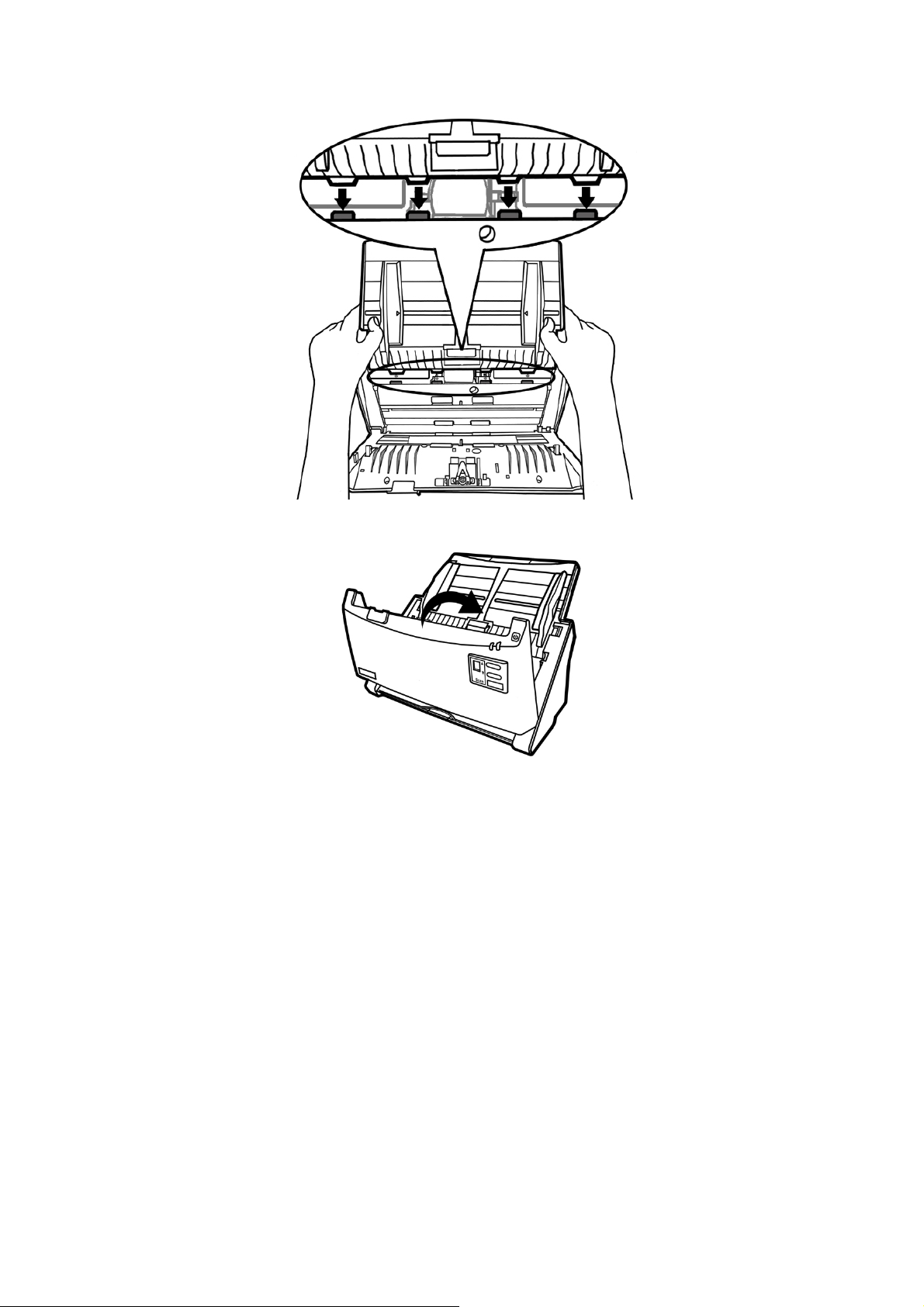
3. Закройте крышку автоподатчика.
ШШаагг 22.. ППооддккллююччееннииее ссккааннеерраа кк ккооммппььююттеерруу
11
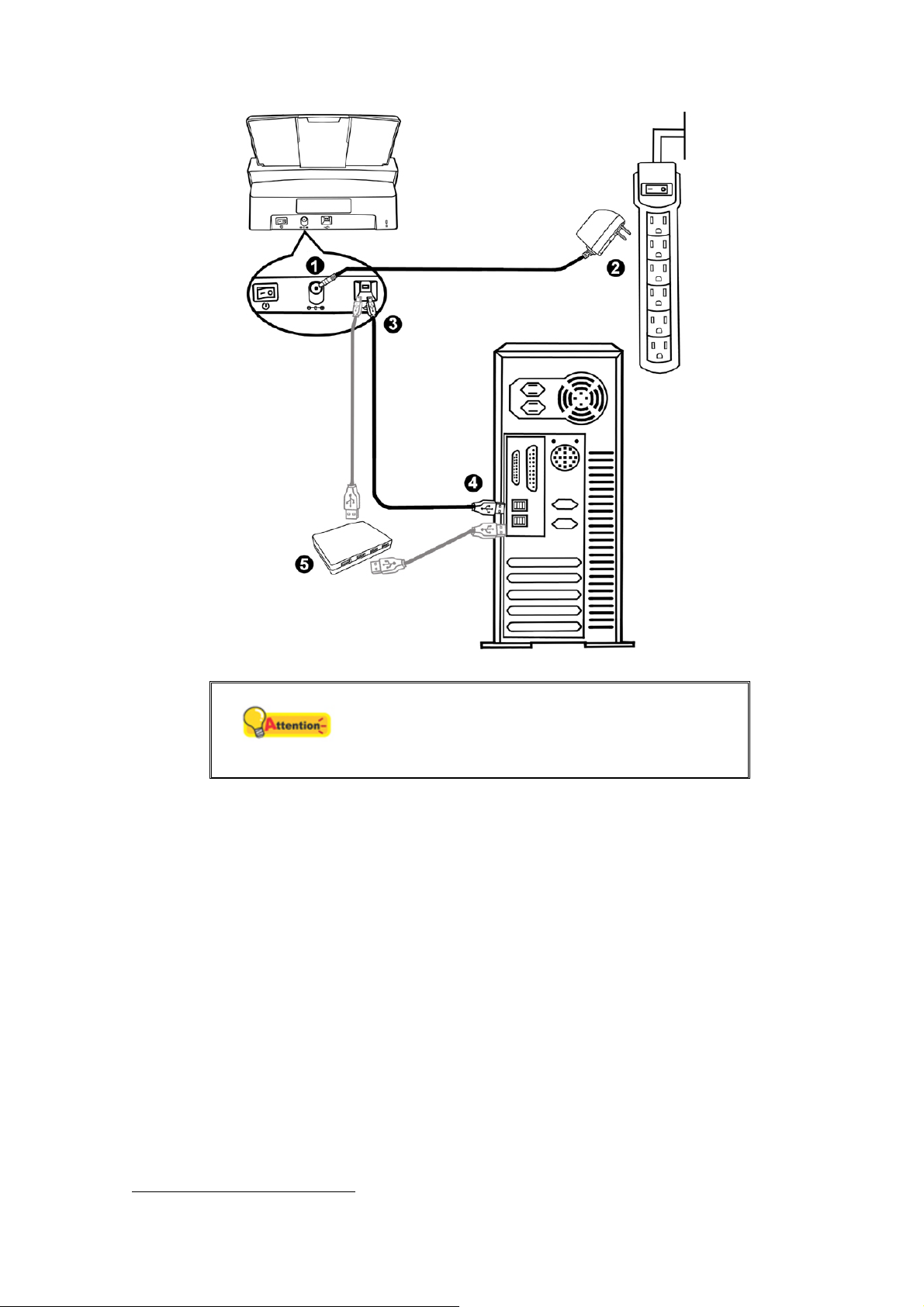
Пожалуйста, убедитесь, что сканер
выключен прежде чем вставлять адаптер
питания.
Внимание
1. Подключите кабель питания к разъему питания сканера.
2. Вставьте другой конец кабеля питания в розетку.
3. Вставьте квадратный конец поставляемого кабеля USB в порт USB,
расположенный на задней панели сканера.
4. Подсоедините прямоугольный конец USB-кабеля к свободному USB-порту
компьютера.
5. Если Вы собираетесь подключить сканер в USB-хаб
соединен с USB-портом Вашего компьютера.
ШШаагг 33.. ППооддккллююччееннииее ппррооггррааммммннооггоо ооббеессппееччеенниия
3
, убедитесь, что он
я
1. На задней панели сканера включите питание.
2. Если USB компоненты Вашего компьютера функционируют правильно, то
3
USB хаб не входит в комплект поставки сканера.
12
